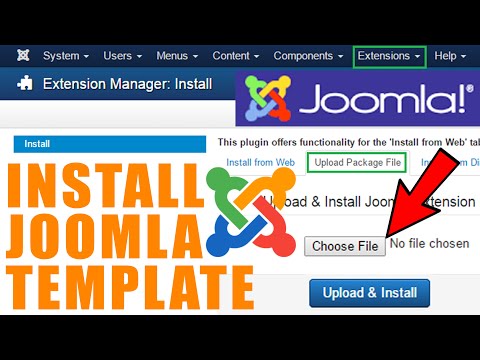
Obsah
Joomla! je populární nástroj pro tvorbu webových stránek, ale co můžete dělat, pokud se vám nelíbí standardní styl webových stránek? To je místo, kde přicházejí vlastní šablony. Vlastní šablony najdete zdarma online, nebo si je můžete dokonce vytvořit sami, pokud vám vyhovuje PHP a CSS. Jakmile máte jednu nebo dvě nové šablony, můžete je nainstalovat za pár minut. Přečtěte si krok 1 níže a začněte.
Kroky
Přihlaste se do sekce Správce na vašem webu. U standardních webů Joomla se nachází na
www.yoursite.com/administrator.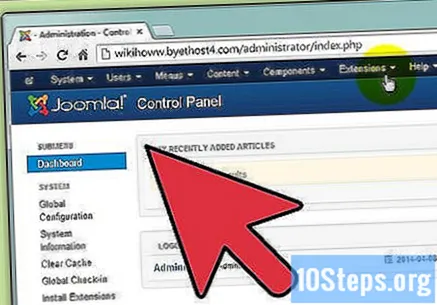
Klikněte na moje rozšíření / rozšíření. Je umístěn v horní části stránky Správce vedle nabídky Nápověda.
Vyberte Extension Manager. Otevře se nová stránka, která vám umožní ovládat rozšíření nainstalovaná na vašem webu.

Vyberte možnosti instalace. Na výběr budou tři různé možnosti instalace balíčku. Vyberte ten, který odpovídá umístění vašeho souboru motivu:- Nahrajte soubor balíčku - To vám umožní stáhnout komprimovaný soubor balíčku přímo z vašeho počítače. Back-endový program Joomla jej nainstaluje automaticky. Kliknutím na „Nahrát / Nahrát“ vyhledejte soubor ve svém počítači. Jakmile ji vyberete, kliknutím na tlačítko Nahrát a nainstalovat nainstalujte šablonu.
- Nainstalujte z adresáře - Tím se nainstaluje šablona, která již byla nahrána na váš webový server. Šablony lze extrahovat a kopírovat do vlastních složek na webovém serveru. Složka musí být uvnitř instalační složky Joomla na vašem webovém serveru.
- Instalovat z URL - To vám umožní zadat adresu URL souboru šablony, který chcete nainstalovat. Stačí zkopírovat URL do pole a Joomla se postará o zbytek.

Zkontrolujte instalaci. Po instalaci šablony můžete zkontrolovat, zda funguje, a to kliknutím na nabídku „Spravovat“ v levém rohu stránky. Nastavte filtr na „šablonu“ a v seznamu vyhledejte novou šablonu.
Aktivujte svou šablonu. V mém Správci šablon klikněte na zaškrtávací políčko vedle šablony, kterou chcete povolit. Když je vybráno, klikněte na tlačítko Nastavit jako výchozí, které vypadá jako hvězda. Tím se šablona použije na váš web.
Definujte několik šablon najednou; Můžete mít více než jednu aktivní šablonu najednou. To vám umožní mít základní standardní šablonu a poté použít jiné pro konkrétní obsah na vašem webu.
- Otevřete Správce šablon. Měli byste vidět seznam nainstalovaných šablon, včetně vaší výchozí šablony.
- Klikněte na šablonu, která není nastavena jako výchozí. Otevře se stránka „Upravit styl“. Uvidíte velký seznam typů obsahu se zaškrtávacími políčky u nich.
- Zaškrtněte políčka u prvků, pro které chcete použít styl šablony. Po dokončení klikněte na tlačítko Uložit / Uložit.
Tipy
- Pokud se při nahrávání souborů vyskytnou nějaké chyby, budete muset nastavit oprávnění adresáře, aby bylo možné zapisovat do složky šablon na vašem webovém serveru.
- Některé šablony přejmenují své pozice, takže některé z vašich modulů se nebudou zobrazovat na stejných místech jako ve vaší staré šabloně, takže možná budete muset upravit své moduly a přesunout je na pozice, které chcete mít.
- Pokud je velikost souboru větší než 2 MB, změňte následující řádek php.ini podle velikosti souboru
- upload_max_filesize = "2 MB" (Pokud má soubor 4 MB, změňte hodnotu na 4 MB)
Varování
- Šablony mohou být velké soubory, takže buďte opatrní a zkontrolujte, zda váš webhosting nepřekračuje limity pro nahrávání souborů, jinak se zobrazí chyby při nahrávání souborů.


